Si necesitáis importar datos a Jotform, podéis utilizar esta herramienta. Permite importar sus archivos de Excel o CVS a vuestros formularios.
Nota
Entradas importadas vía la herramienta de Importación de Datos cuenta como envíos reales que afectarán a vuestros límite mensual y de envíos totales.
Para importar vuestro Excel o datos CSV a vuestro formulario
- Abre la herramienta de Importar Datos y, seleccione Importar Envíos Ahora en el botón inferior.
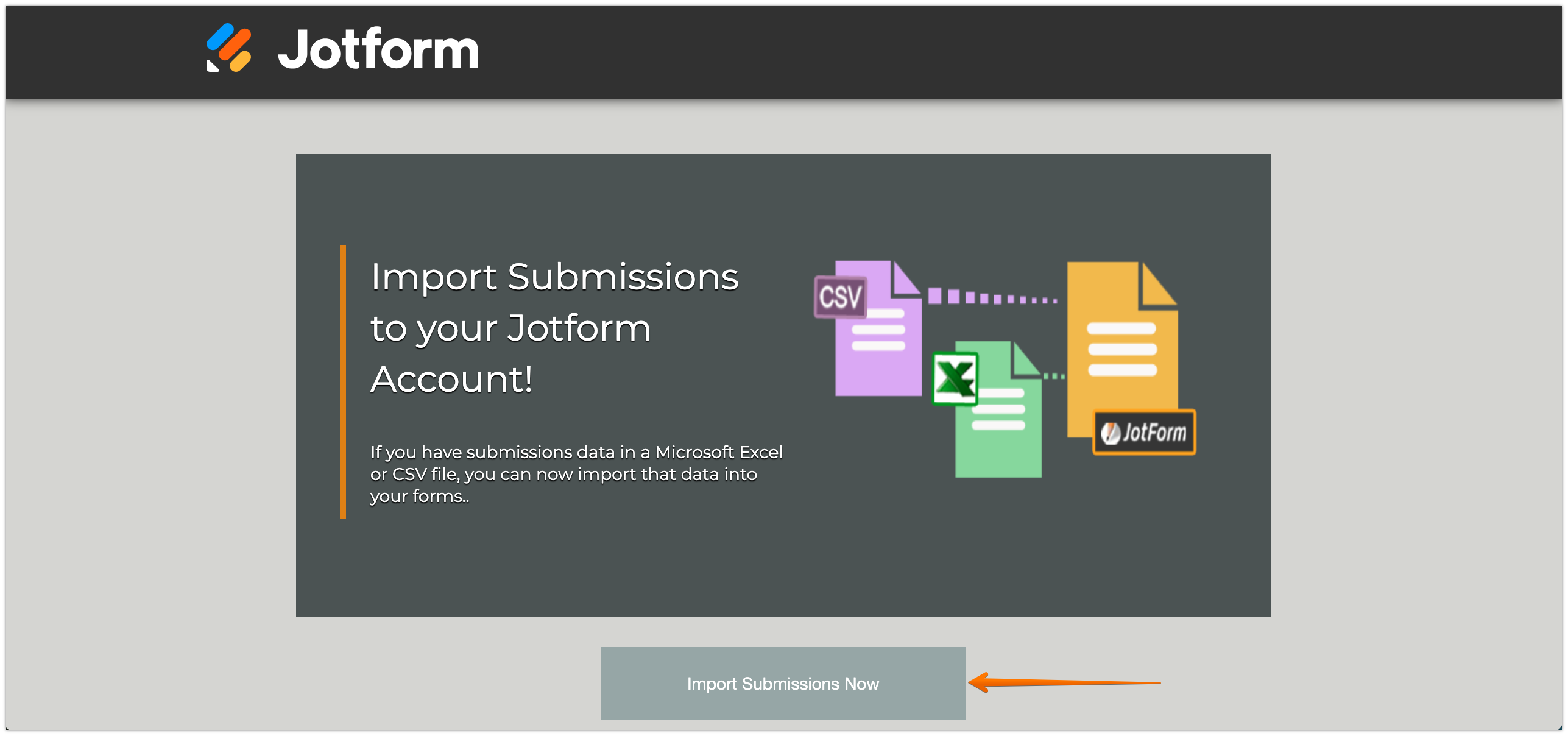
- En el diálogo de autorización, seleccione Permitir.

- En el Seleccionador de Formularios, escoge un formulario, y después, seleccione Continuar.
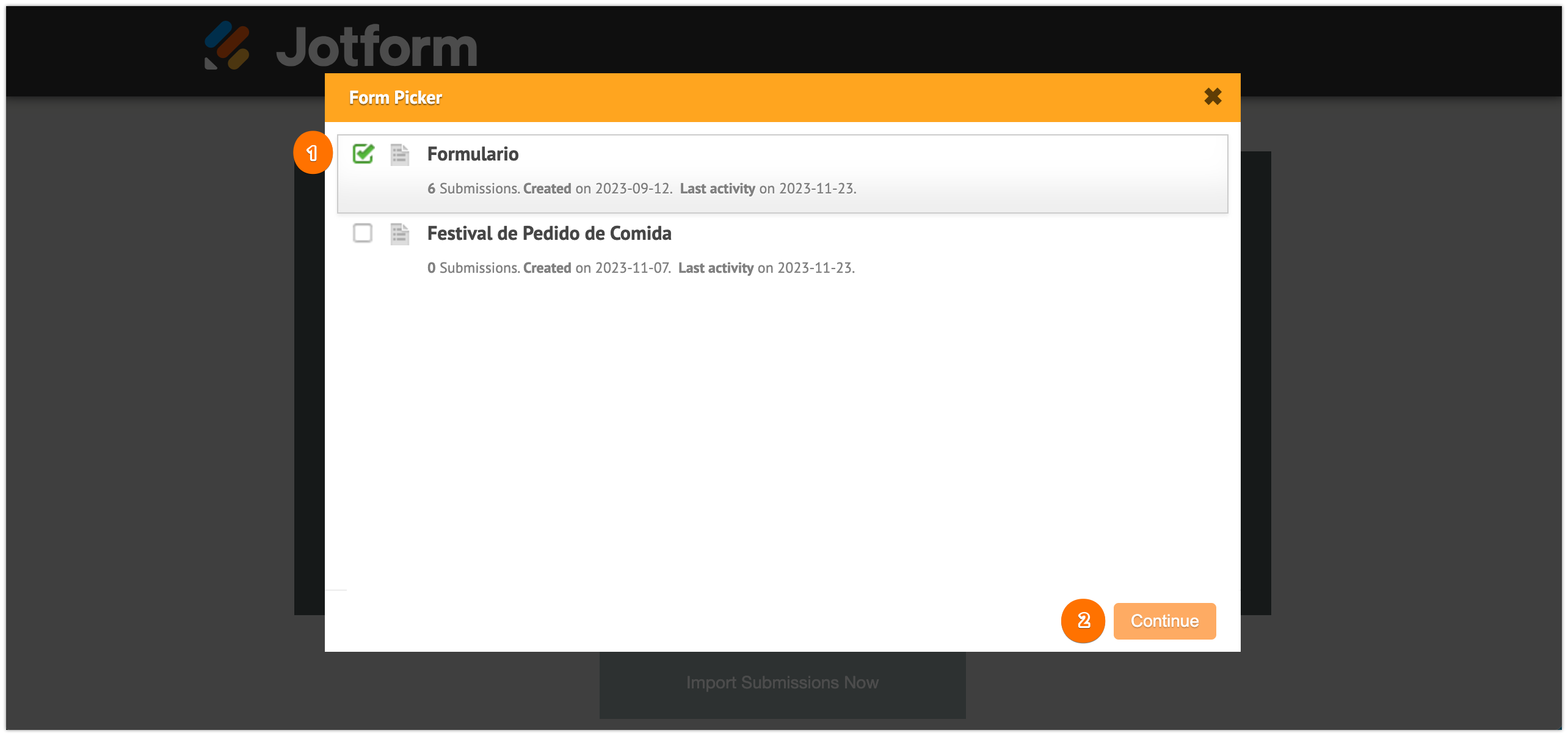
- Ahora, aplique el formato de la plantilla desde la herramienta de Importación de Datos a vuestro Excel o archivo CSV.
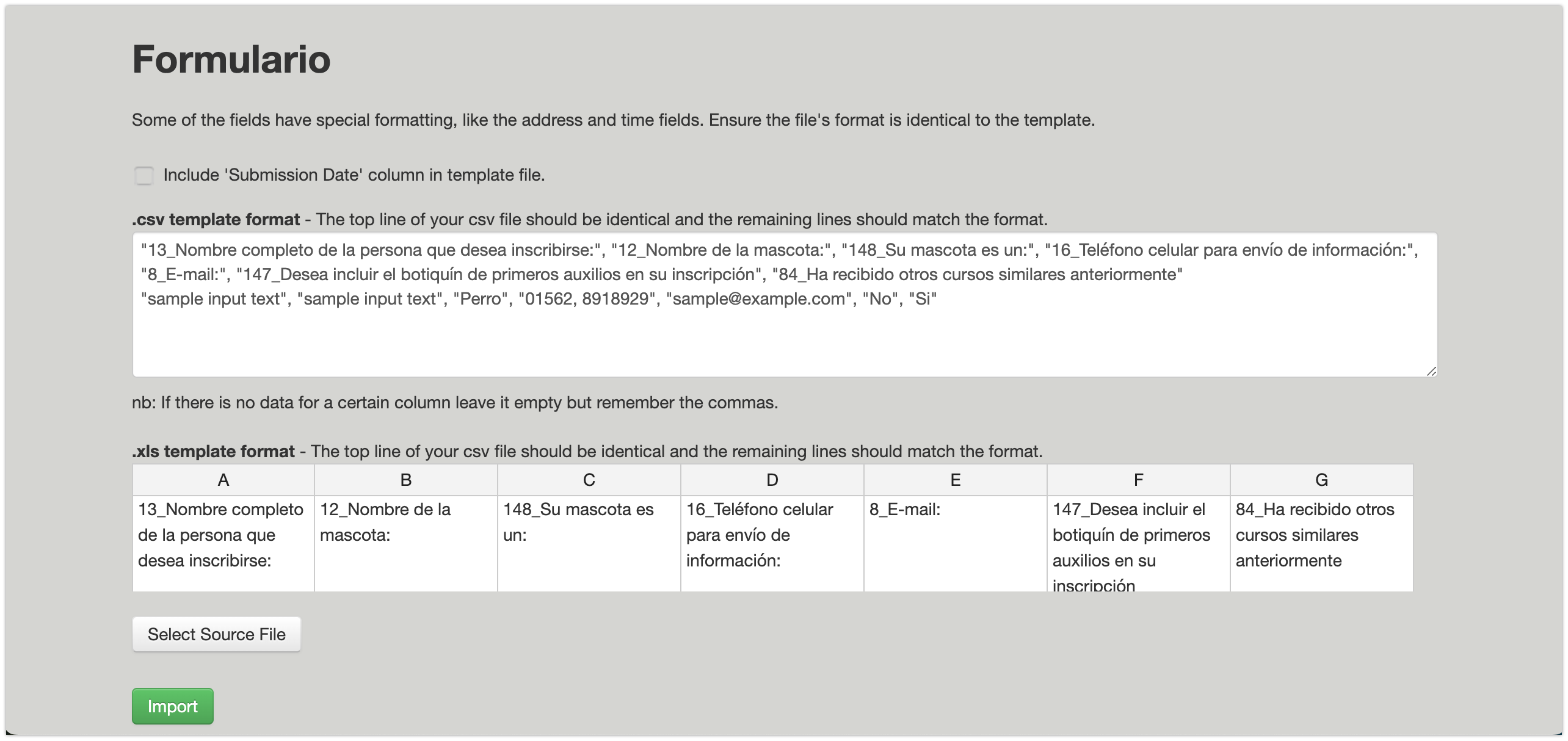
Ver la plantilla de formato CSV y XLS para tener mayor información.
- Una vez vuestro archivo está listo, clicad Seleccione Fuente de Archivo en la parte inferior y subid vuestro archivo XLS o CSV.
- Finalmente, seleccionad Importar.
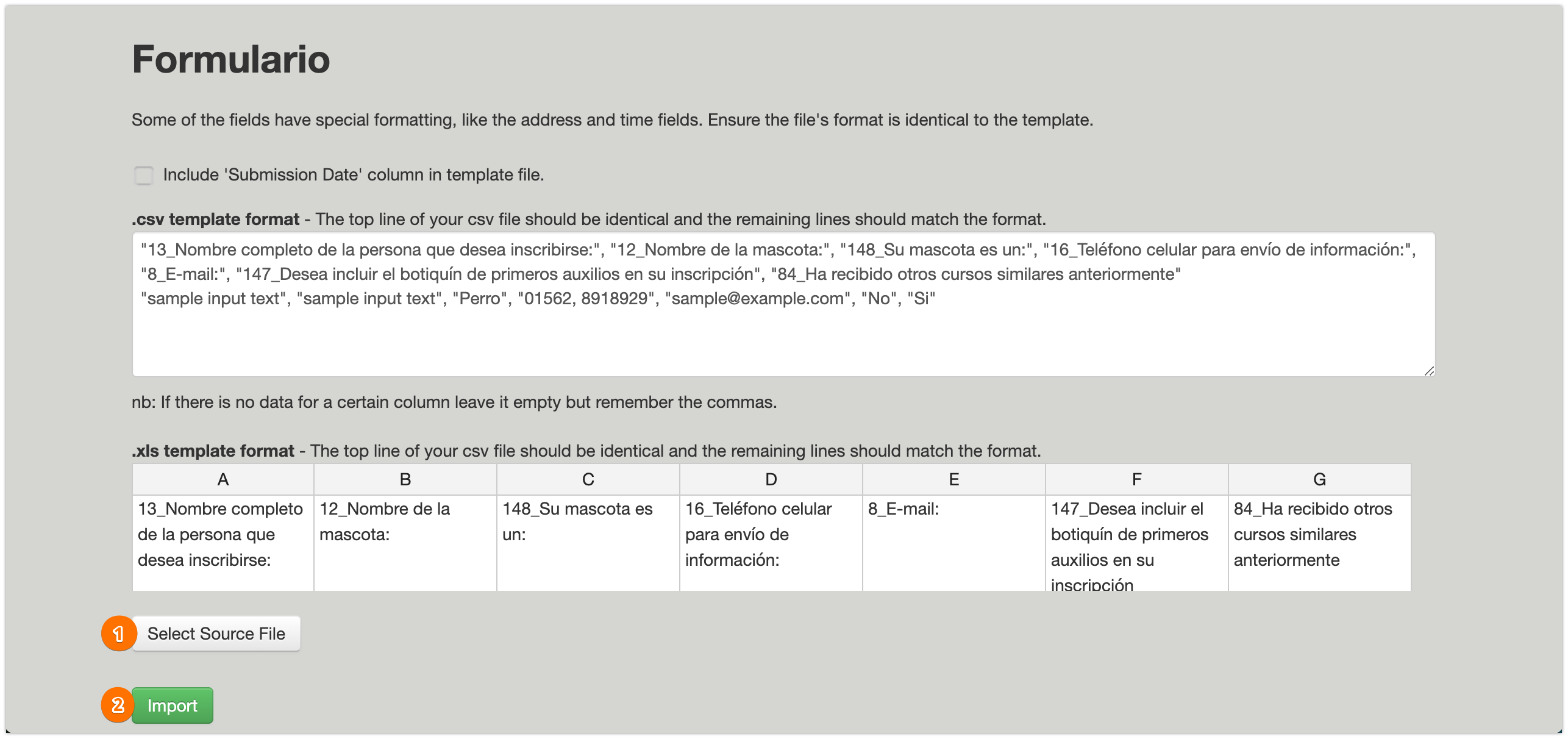
Esperad a importar al acabar y si todo está bien, deberéis ver los resultados al final de la página.

Las entradas importadas deberán aparecer en vuestras Tablas de Jotform.
Formato de la Plantilla CSV y XLS
La plantilla producida por la herramienta de importación os dirá cuál deberá ser el formato Excel o CSV para que los datos se importen correctamente.
Recomendamos leer todo con detalle antes de realizar la importación. Esto lo hacemos para asegurar de que la información se envía al lugar correcto. Es muy sencillo, lo único que debéis hacer es modificar los títulos de los archivos y líneas del Excel o CSV para que encajen con el formato de la plantilla.
Por ejemplo, aquí tenéis los datos en el archivo Excel original
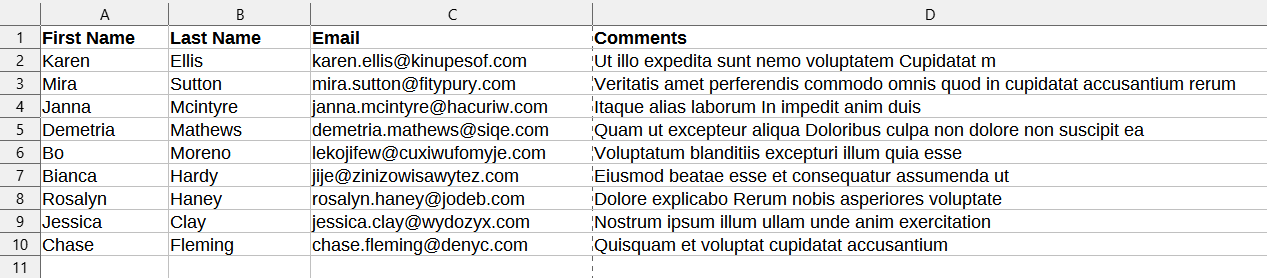
Aquí está la plantilla del formato a importar desde la herramienta de Importación de Datos:

Para que la importación funcione, el Excel o CSV original necesitarán encajar con las columnas, los encabezados y formato de los datos:

Para que vuestros elementos del formulario con múltiples campos como Nombre Completo y Dirección, necesitáis combinar los datos en una columna.


























































Enviar Comentario: